Створення рінгтона для iPhone і його додавання на пристрій
Стандартні мелодії дзвінка на пристроях компанії Apple завжди впізнавані і користуються великою популярністю. Однак якщо ви хочете поставити як рінгтон улюблену пісню, то доведеться докласти деяких зусиль. Сьогодні ми докладніше розглянемо, яким чином можна створити рінгтон для iPhone, а потім додати його на пристрій.
До мелодій дзвінка у компанії Apple висунуті певні вимоги: тривалість не повинна перевищувати 40 секунд, а формат обов'язково повинен бути m4r. Тільки при дотриманні цих умов рингтон може бути скопійований на пристрій.
зміст
Створюємо рингтон для iPhone
Нижче ми розглянемо кілька способів, що дозволяють створити рингтон для вашого iPhone: за допомогою онлайн-сервісу, фірмової програми iTunes і самого пристрою.
Спосіб 1: Онлайн-сервіс
Сьогодні в інтернеті передбачено достатню кількість онлайн-сервісів, які дозволяють за дві секунди створювати рінгтони для Айфон. Єдиний нюанс - для копіювання готової мелодії все одно буде потрібно скористатися програмою Айтюнс, але про це трохи пізніше.
- перейдіть за цим посиланням на сторінку сервісу Mp3cut, саме за допомогою нього ми і будемо створювати рінгтон. Клацніть по кнопці «Відкрити файл» і в відобразиться Провіднику Windows виберіть пісню, яку ми будемо перетворювати в мелодію дзвінка.
- Після обробки на екрані розгорнеться вікно зі звуковою доріжкою. Нижче виберіть пункт «Рінгтон для iPhone».
- Використовуючи повзунки, встановіть для мелодії початок і кінець. Не забувайте в лівій області вікна використовувати кнопку відтворення, щоб оцінювати результат.
- Для того щоб згладити недоліки при старті і завершення рингтон, рекомендується активувати пункти «Плавний початок» і «Плавне затухання».
- Закінчивши роботу над створенням рингтон, клацніть в правому нижньому кутку на кнопку «Обрізати».
- Сервіс почне обробку, після чого вам буде запропоновано завантажити на комп'ютер готовий результат.
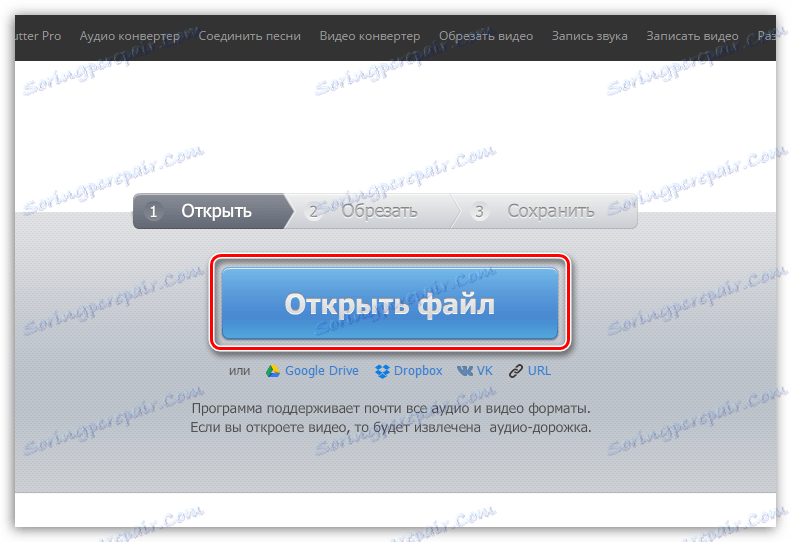
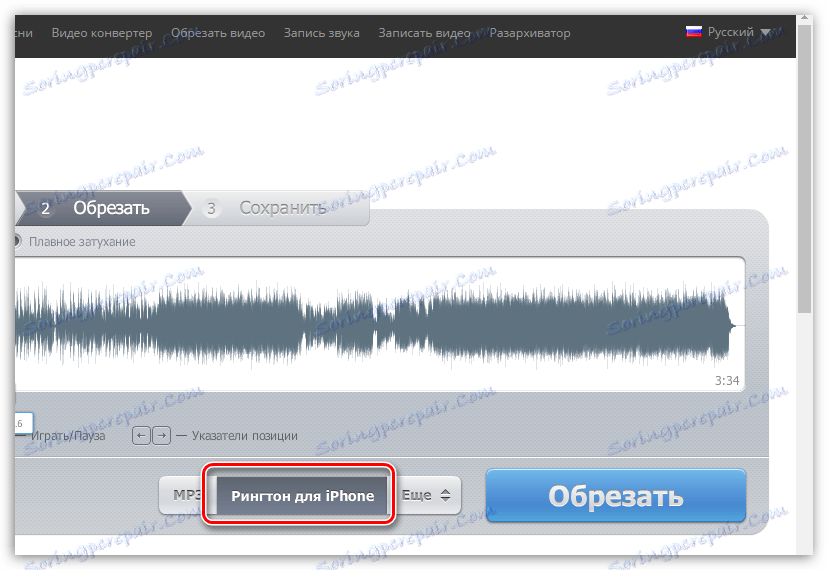
Ще раз звертаємо вашу увагу, що тривалість рингтон не повинна перевищувати 40 секунд, тому обов'язково враховуйте цей факт, перш ніж приступати до обрізання.


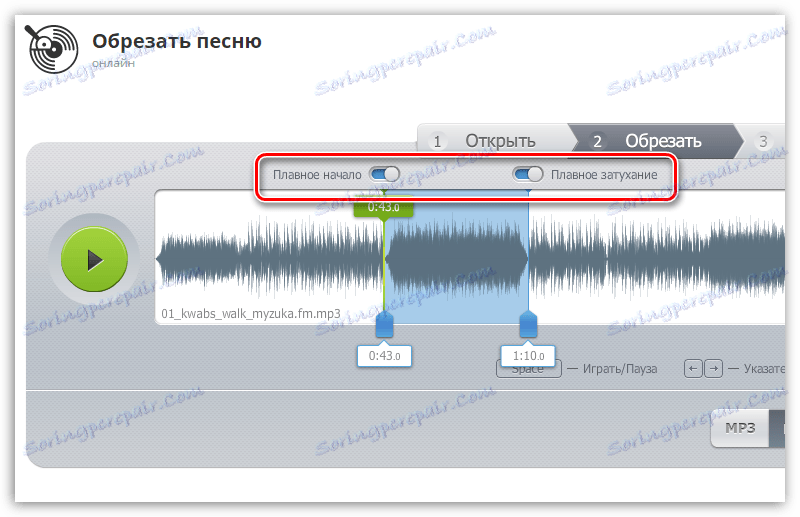
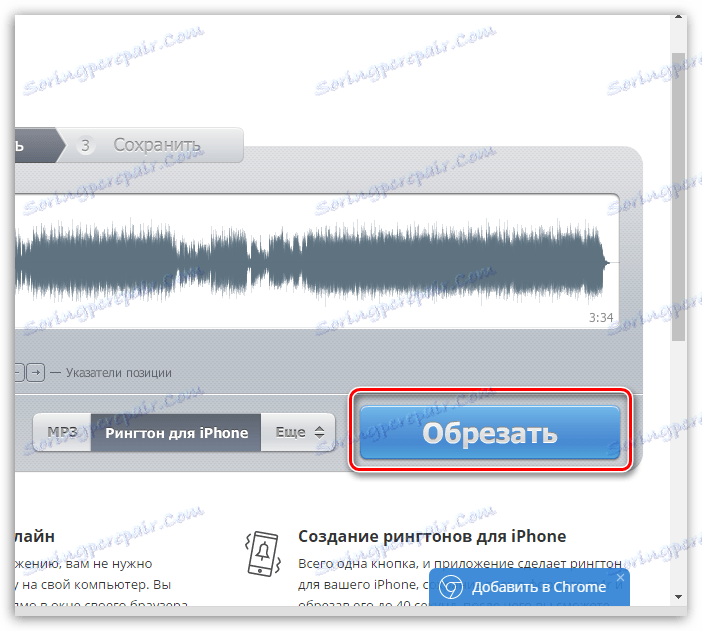
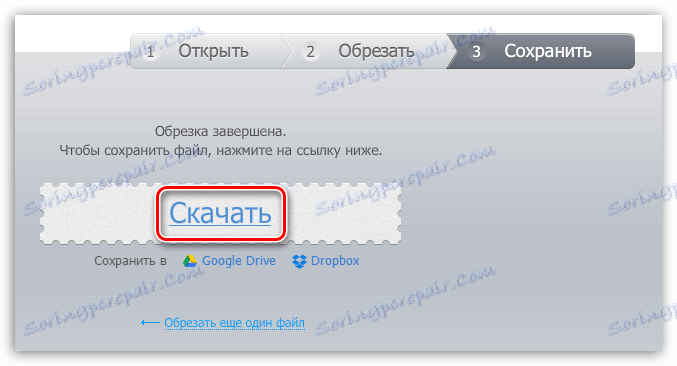
На цьому створення рінгтона за допомогою онлайн-сервісу завершено.
Спосіб 2: iTunes
Тепер перейдемо безпосередньо до iTunes , А саме вбудованим засобам даної програми, які дозволяють нам створити рінгтон.
- Для цього запустіть iTunes, перейдіть в лівому повернемо куті програми до вкладки «Музика», а в лівій області вікна відкрийте розділ «Пісні».
- Клацніть по треку, який буде перетворений в рингтон, правою кнопкою миші і в що відобразиться контекстному меню виберіть пункт «Відомості».
- У вікні, перейдіть до вкладки «Параметри». Тут містяться пункти «Початок» і «Кінець», біля яких необхідно поставити галочки, а потім вказати точний час початку і кінця вашого рінгтона.
- Для зручності відкрийте пісню в будь-якому іншому програвачі, наприклад, в стандартному Windows Media Player , Щоб правильно підібрати необхідні тимчасові проміжки. Закінчивши із зазначенням часу, натисніть на кнопку «ОК».
- Виділіть обрізаний трек одним клацанням миші, а потім клацніть по вкладці «Файл» і перейдіть до розділу «Перетворити» - «Створити версію в форматі AAC».
- У списку треків з'являться дві версії вашої пісні: одна вихідна, а інша, відповідно, обрізана. Нам-то вона і потрібна.
- Клацніть по рінгтони правою кнопкою миші і в що відобразиться контекстному меню виберіть пункт «Показати в провіднику Windows».
- Скопіюйте рингтон і вставте копію в будь-який зручний місце на комп'ютері, наприклад, помістивши на робочий стіл. З даної копією ми і будемо здійснювати подальшу роботу.
- Якщо ви подивіться у властивостях файлу, то побачите, що його формат m4a. Але для того, щоб iTunes зміг розпізнати рингтон, формат файлу необхідно змінити на m4r.
- Для цього відкрийте меню «Панель управління», у верхньому правому куті встановіть режим перегляду «Дрібні значки», а потім відкрийте розділ «Параметри Провідника» (або «Параметри папок»).
- У вікні, перейдіть до вкладки «Вид», зійдіть в кінець списку і зніміть галочку з пункту «Приховати розширення для зареєстрованих типів файлів». Збережіть зміни.
- Поверніться до копії рингтон, яка в нашому випадку розташовується на робочому столі, клацніть по ній правою кнопкою миші і в сплив контекстному меню клацніть по кнопці «Перейменувати».
- Вручну змініть розширення файлу з m4a на m4r, клацніть по клавіші Enter, а потім погодитеся зі внесенням змін.
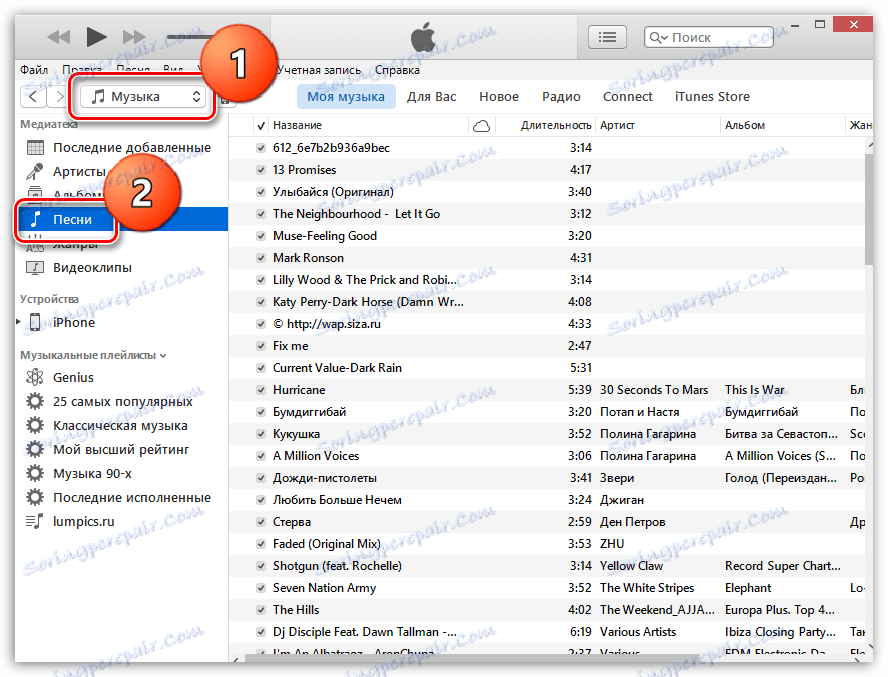
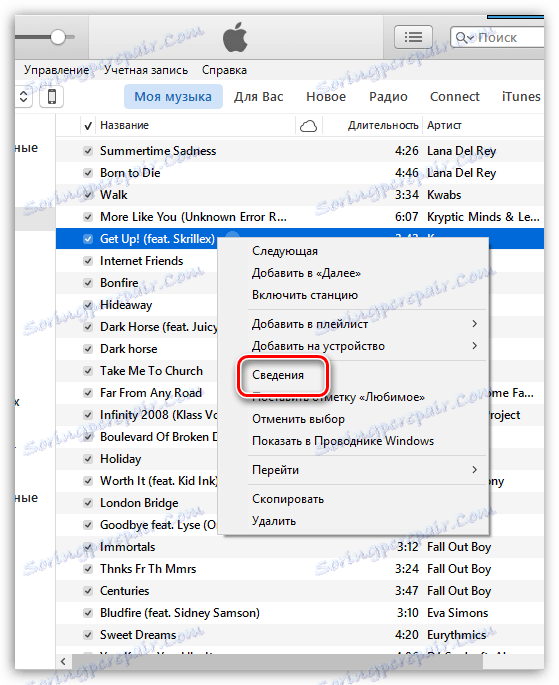
Зверніть увагу, ви можете вказувати будь-який відрізок обраної пісні, проте тривалість рингтон не повинна перевищувати 39 секунд.
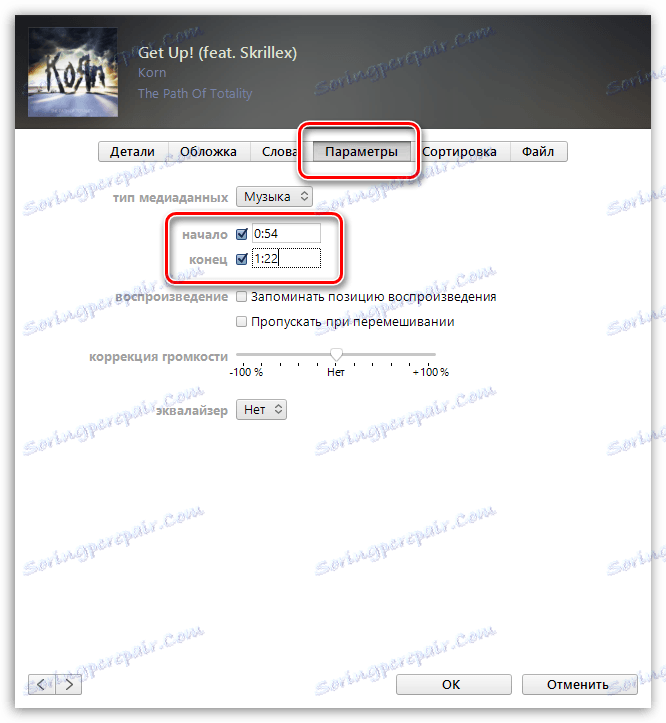
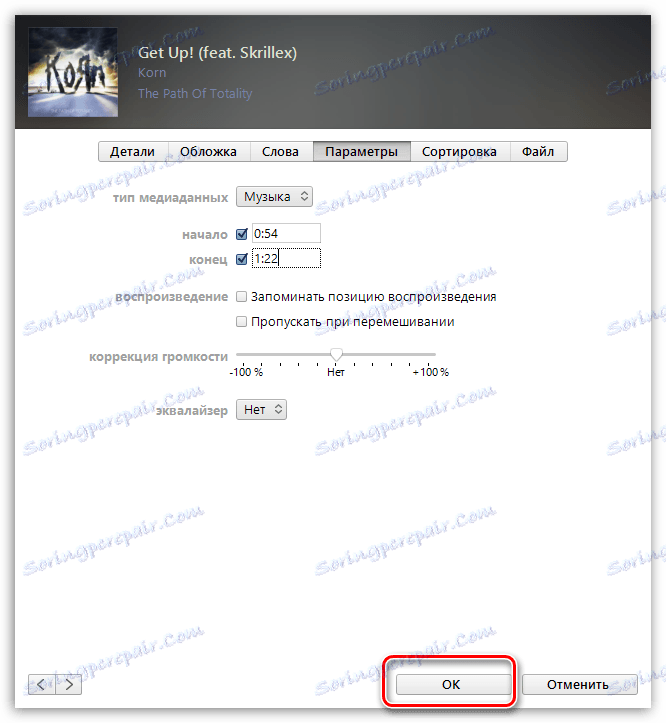
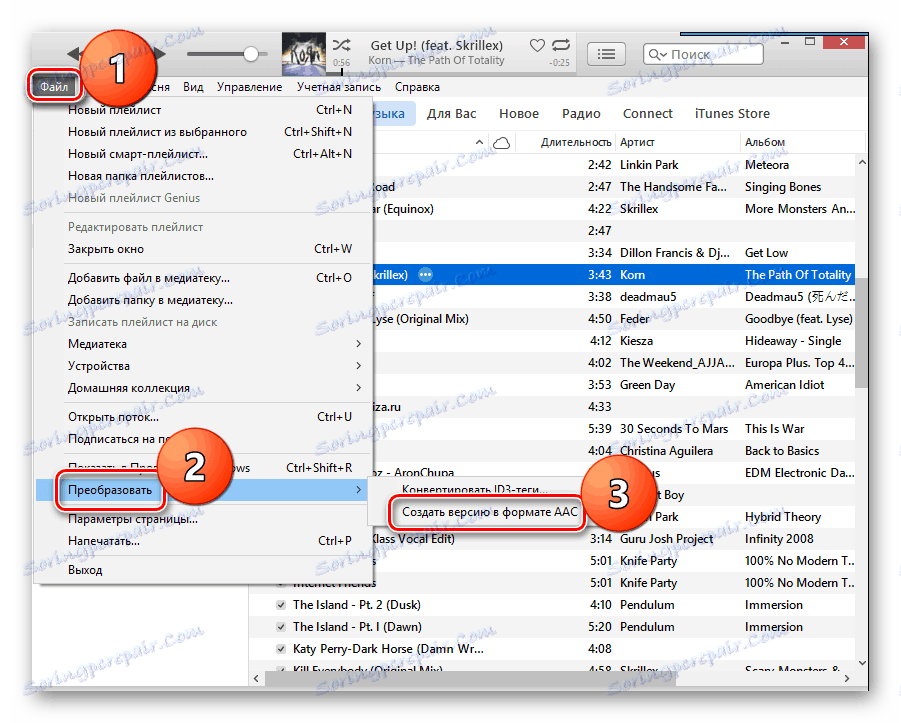
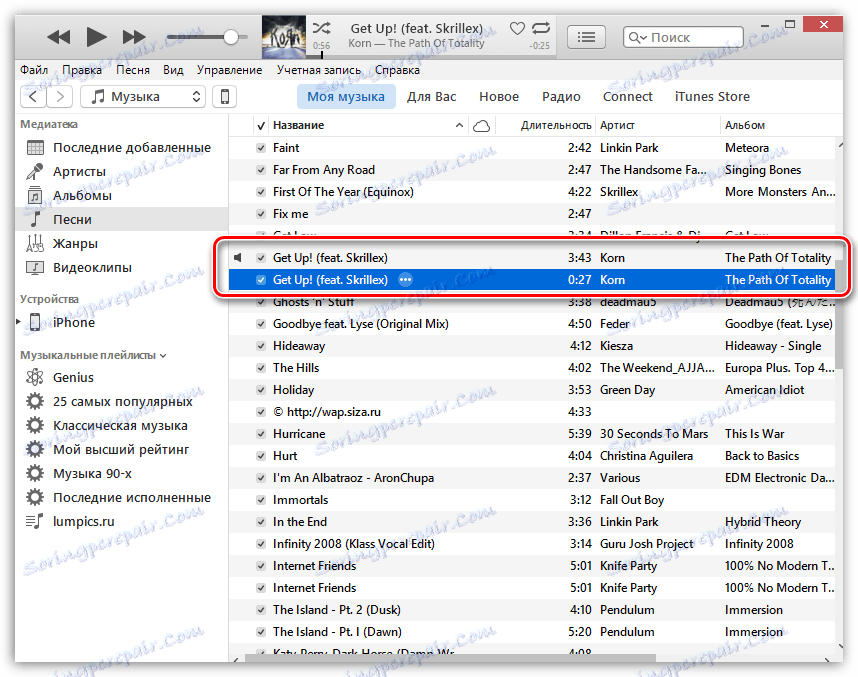
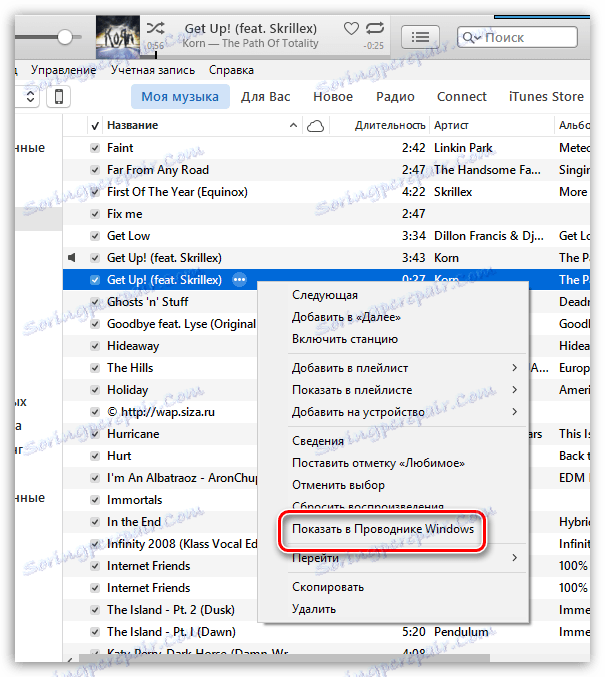
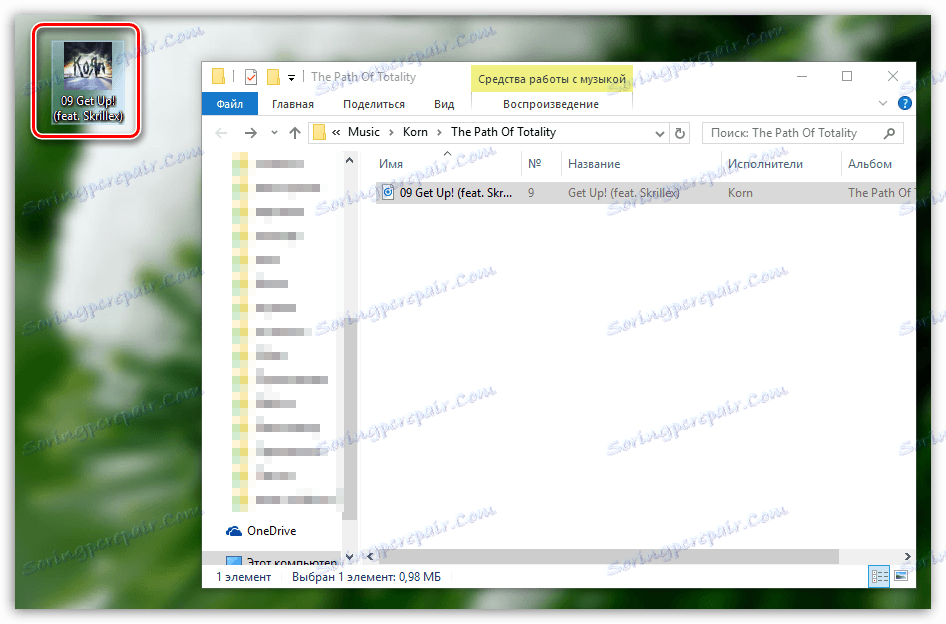
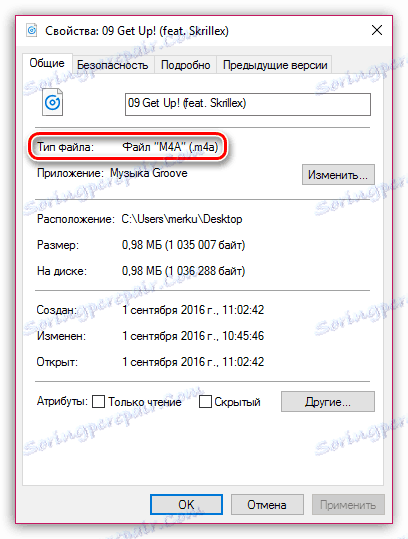
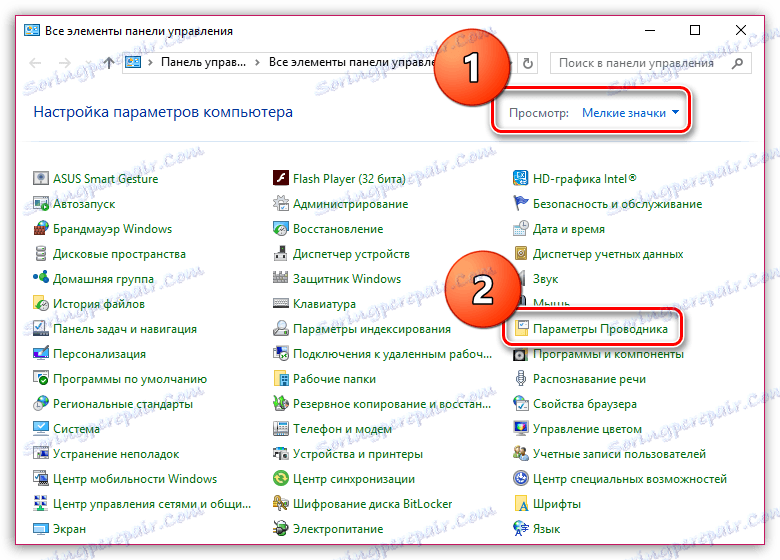

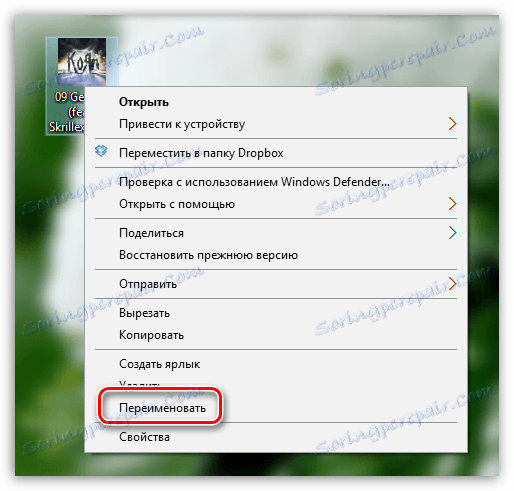
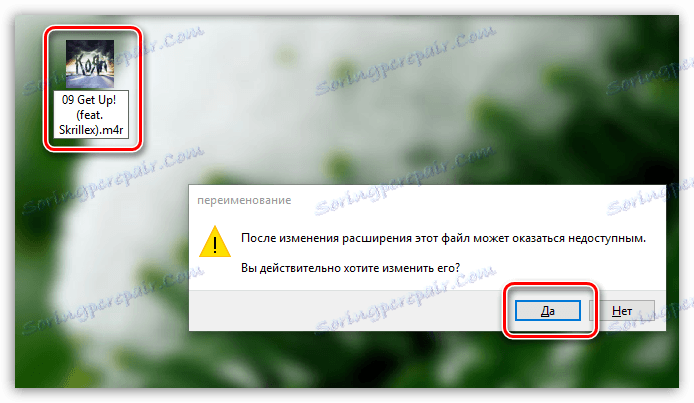
Тепер все готово до копіювання треку на iPhone.
Спосіб 3: iPhone
Рінгтон може бути створений і за допомогою самого Айфон, але тут без спеціального додатка не обійтися. В даному випадку на смартфон буде потрібно встановити рінгтон.
- Запустіть рінгтони. Перш за все, вам буде потрібно додати в додаток пісню, яка згодом і стане мелодією дзвінка. Для цього тапніте в правому верхньому куті по іконі з папкою, після чого надайте доступ до вашої музичної колекції.
- Зі списку виберіть потрібну пісню.
- Тепер проведіть пальцем по звуковій доріжці, виділяючи таким чином ту область, яка не увійде до рингтон. Щоб її видалити, скористайтеся інструментом «Ножиці». Залиште тільки ту частину, яка і стане мелодією дзвінка.
- Додаток не дасть зберегти рінгтон до тих пір, поки його тривалість буде понад 40 секунд. Як тільки ця умова буде дотримано - кнопка «Зберегти» стане активною.
- Для завершення, при необхідності, вкажіть ім'я файлу.
- Мелодія збережена в рінгтон, але її потрібно з програми «витягнути». Для цього підключіть телефон до комп'ютера і запустіть iTunes. Коли пристрій визначиться в програмі, клікніть в верхній частині вікна по мініатюрній іконі Айфон.
- На лівій панелі пройдіть до розділу «Загальні файли». Праворуч виділіть одним кліком миші рінгтони.
- Справа буде видно раніше створений рінгтон, який знадобиться просто перетягнути з iTunes в будь-яке місце на комп'ютері, наприклад, на робочий стіл.
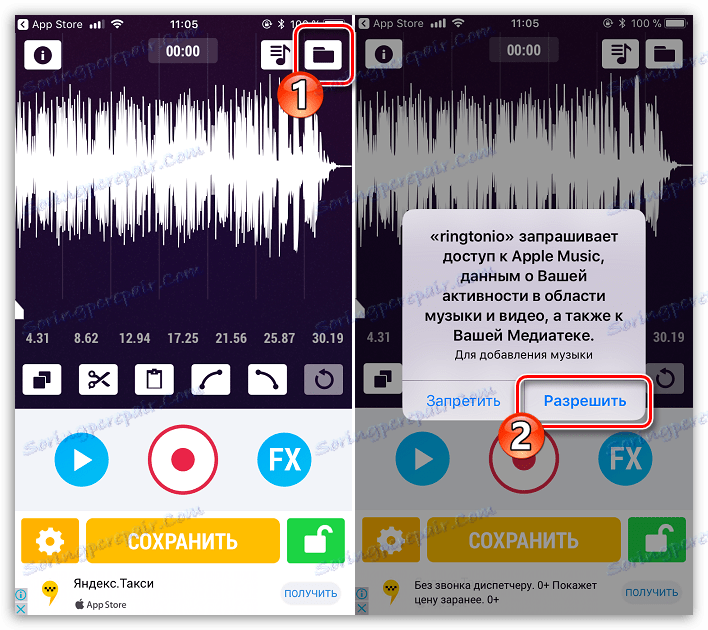
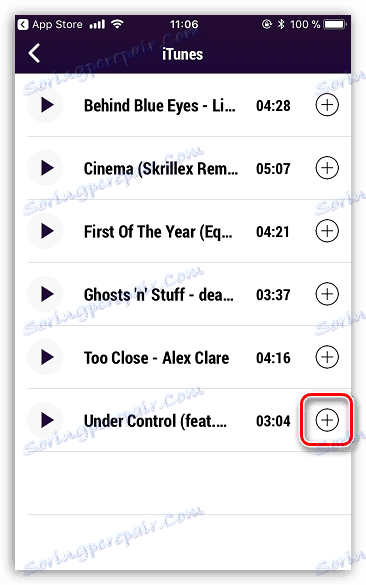
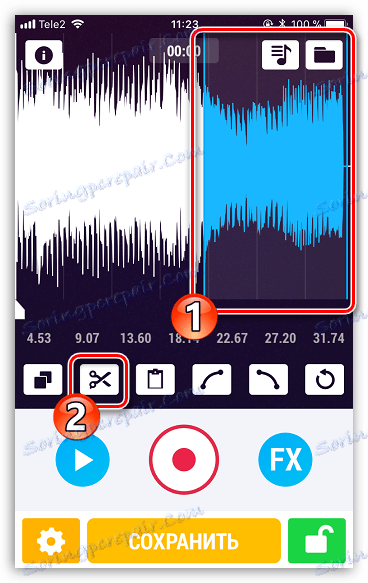
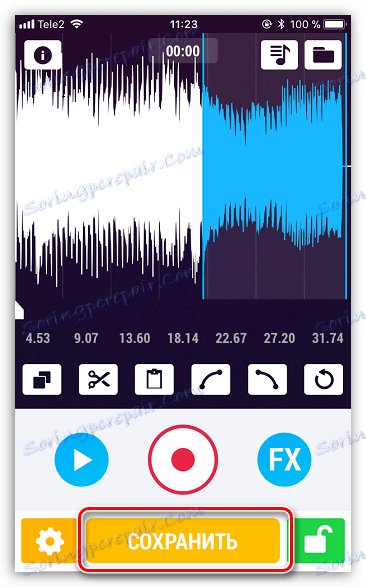
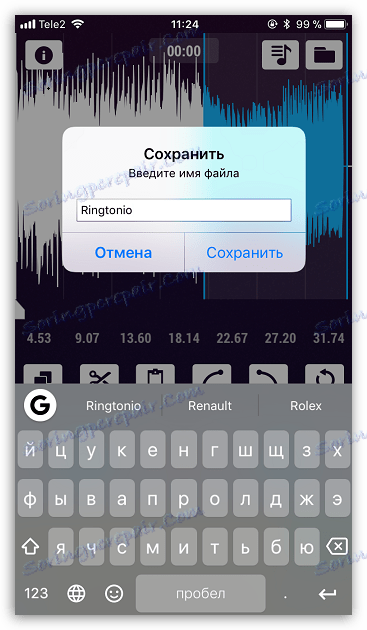
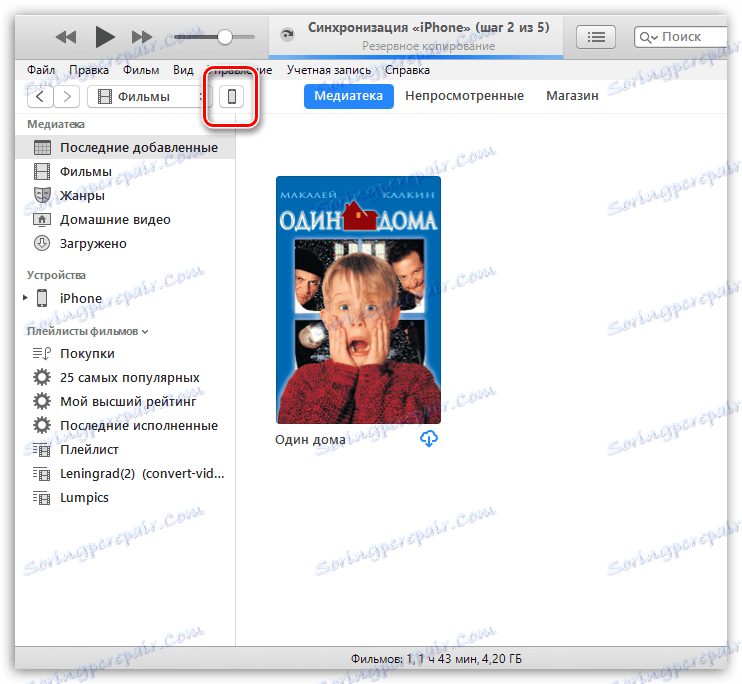
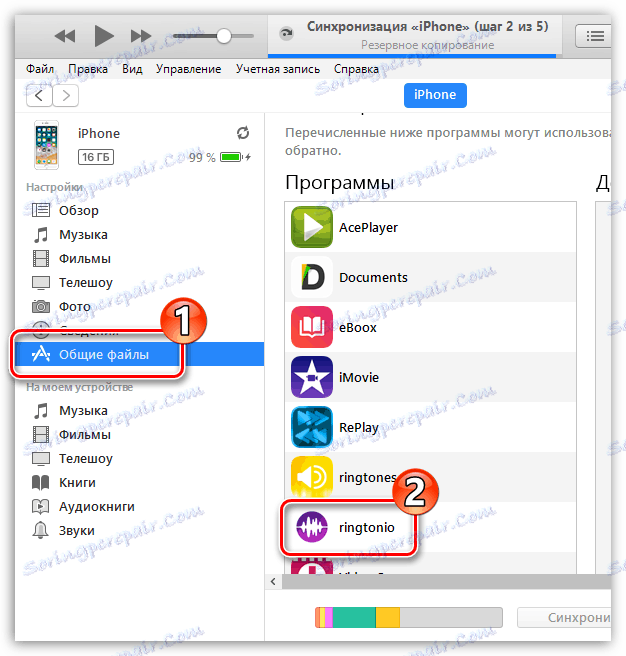
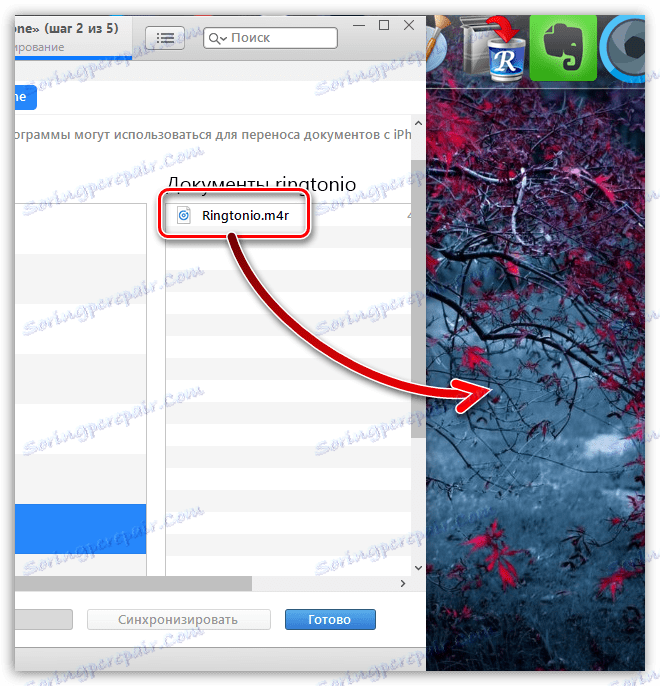
Переносимо рингтон на iPhone
Отже, скориставшись будь-яким з трьох способів, ви створите рингтон, який буде зберігатися на комп'ютері. Справа залишилася за малим - додати його на Айфон через Айтюнс.
- Підключіть гаджет до комп'ютера і запустіть Айтюнс. Зачекайте, поки пристрій визначиться програмою, а потім клацніть по його мініатюрі у верхній частині вікна.
- У лівій області пройдіть до вкладки «Звуки». Все, що вам залишається зробити - це просто перетягнути мелодію з комп'ютера (в нашому випадку вона на робочому столі) в даний розділ. iTunes автоматично запустить синхронізацію, після чого рінгтон буде відразу переміщено на пристрій.
- Перевіряємо: для це відкрийте на телефоні настройки, виберіть розділ «Звуки», а потім і пункт «Рінгтон». Першим же в списку буде видно наш трек.
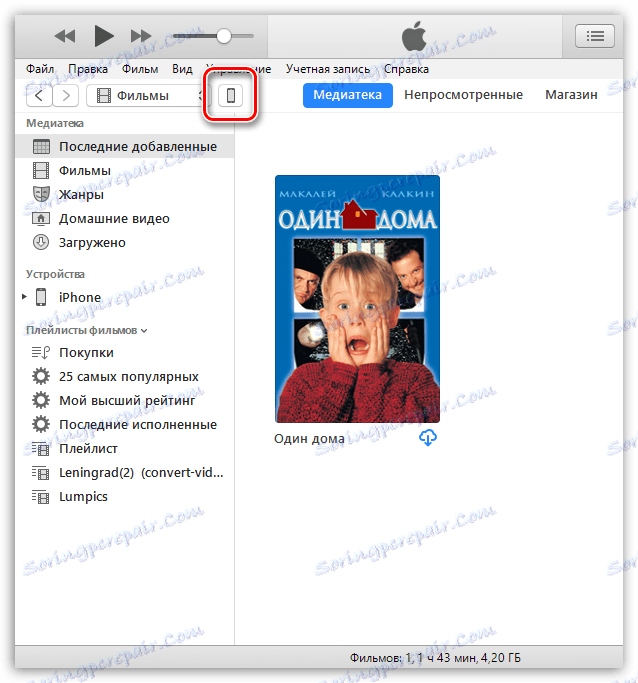
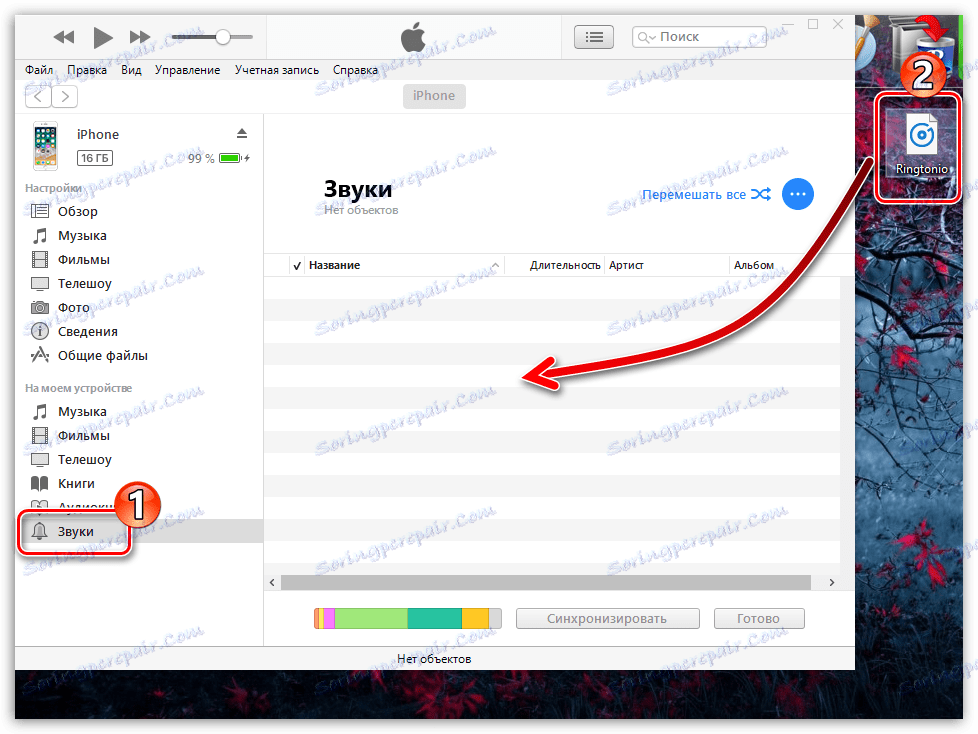
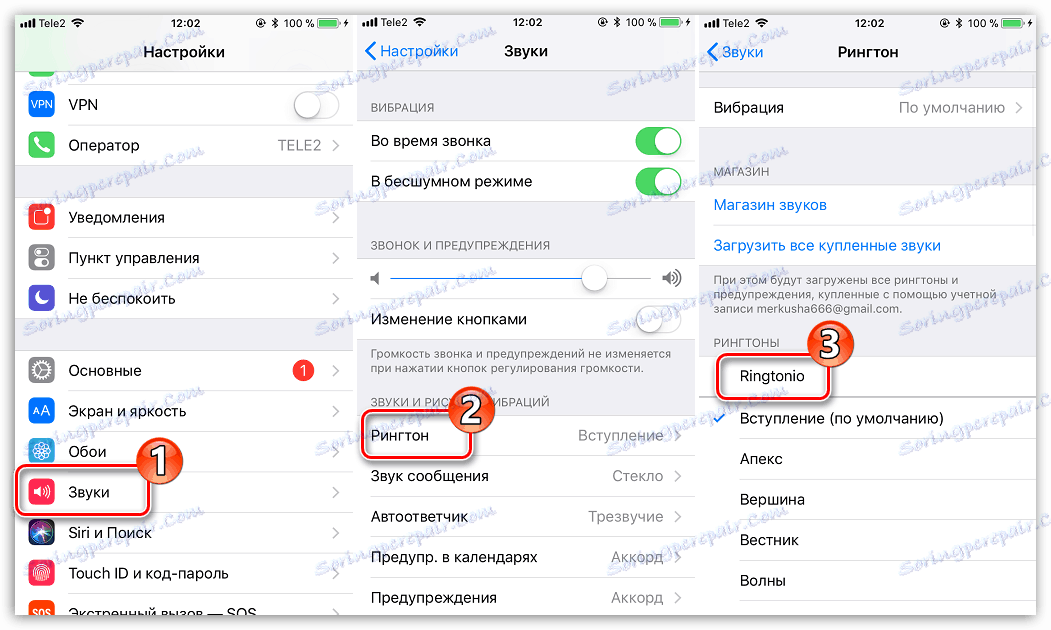
Створення рінгтона для iPhone в перший раз може здатися справою досить трудомістким. Якщо є можливість - користуйтеся зручними і безкоштовними онлайн-сервісами або додатками, якщо ж ні - iTunes дозволить створити такий же рингтон, але часу на його створення піде трішки більше.
